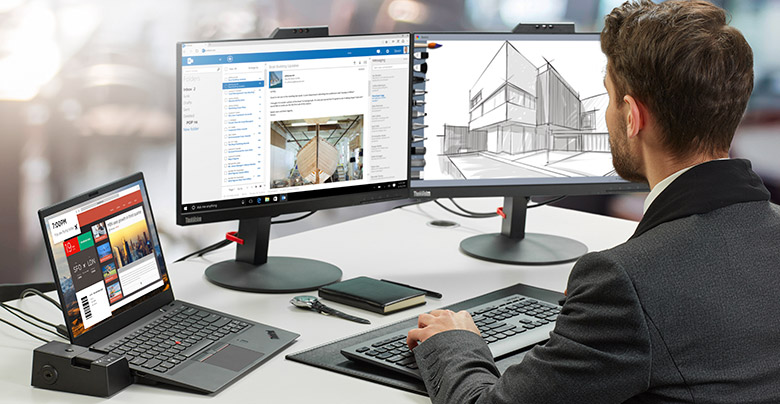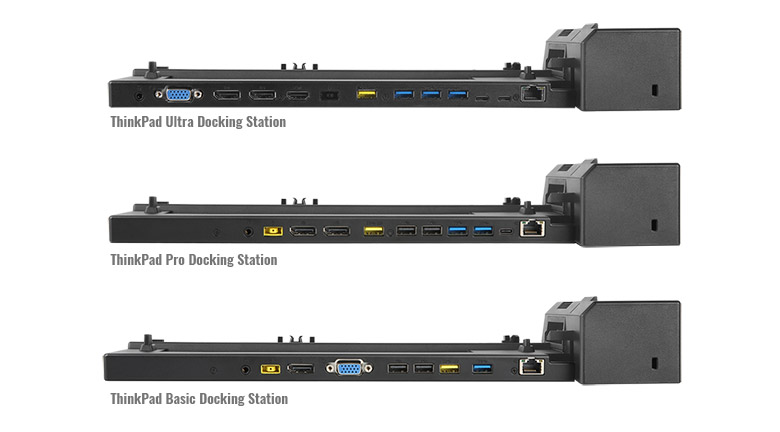Lenovo Dockingstationen und Port Replikatoren
Dockingstation und Port Replikator? Was kann ich damit machen? Gibt es Unterschiede zwischen beiden Geräten? Welche Dockingstation oder welchen Port Replikator benötige ich für mein Notebook? In diesem Lapstore UPDATE möchten wir zeigen, wie Sie vom Einsatz einer Dockingstation profitieren können und welche verschiedenen Gerätetypen es gibt. Wenn Sie Fragen haben, welche Docking Station Sie für Ihr Notebook brauchen, hilft das Team von der Hotline jederzeit gerne weiter.
Einsatzmöglichkeiten
Dockingstationen und Port Replikatoren bieten die einfache Möglichkeit, viele Endgeräte wie z.B. Monitore, Drucker, Keyboards, Mäuse und externe Festplatten an ein Notebook anzuschließen. Ideal, wenn Sie ihr Notebook nicht nur im Büro, sondern auch unterwegs nutzen. In der Dockingstation wird Ihr Notebook geladen und Sie können die Dockingstation mit dem Netzwerk verbinden. So sind sie direkt nach dem "andocken" des Laptops startbereit. Lenovo Dockingstationen - wie die Ultra, Pro und Basic Docking Station - bieten außerdem die Möglichkeit, ihr ThinkPad zu sichern. Sie können die Dockingstation mit einem Kensington Schloss befestigen und das Notebook in der Station abschließen.
Mit einer Dockingstation wird aus jedem Notebook ein vollwertiger Arbeitsplatzrechner. So nutzen Sie die Vorteile, die ein mobiler Rechner bringt, ohne auf die Vorzüge eines perfekt ausgestatteten Arbeitsplatzes verzichten zu müssen. Wer einen großen Teil seiner Arbeitszeit vor dem Rechner verbringt, weiß wie effizient man mit 2 oder 3 Displays arbeiten kann. Lenovo hat eine eine Vielzahl von Dockingstationen für alle Notebooks im Programm. Die technischen Daten der einzelnen Artikel können sie den jeweiligen Produktbeschreibungen entnehmen. Wir möchten Ihnen in diesem Beitrag die Unterschiede bei den Dock Typen aufzeigen und einige Modelle im Detail vorstellen.
Dockingstation & Port Replikator: Gibt es Unterschiede?
Es ist schwierig, eine klare Unterscheidung zwischen Dockingstationen und Port Replikatoren vorzunehmen, da auch die Hersteller keine einheitlichen Begriffe verwenden. Unterschieden werden können aber zwei Arten, Laptop und Station miteinander zu verbinden. Bei der "klassischen" Dockingstation wird das Notebook über einem herstellerspezifischen Dockingport mit der Station verbunden. Die meisten Replikatoren hingegen, werden über ein Kabel (Thunderbolt oder USB C) mit dem Gerät verbunden.
Entwicklung
Da die modernen Anschlüsse wie Thunderbolt und USB C immer leistungsstärker werden, gehen die Hersteller in den letzten Jahren mehr und mehr dazu über, auch diese zu nutzen und auf den Einbau zusätzlicher Dockingports zu verzichten. Die klassischen Dockingstationen verschwinden teilweise aus den Sortimenten der Hersteller und werden durch kabelgebundene Modelle, wie z.B. die ThinkPad Thunderbolt 3 Dock oder die ThinkPad Thunderbolt 3 Workstation Dock ersetzt. Vom Namen her Dockingstationen, werden sie dennoch über den modernen Thunderbolt Anschluss mit dem Gerät verbunden und bieten dieselben Anschlussmöglichkeiten, die auch klassische Docks liefern. An die Thunderbolt 3 Workstation Dock zum Beispiel können bis zu 3 Displays angeschlossen werden.
Ein weiterer, großer Vorteil der kabelgebundene Dockingstationen ist, dass diese oft auch für Notebooks anderer Hersteller verwendet werden können, da sie keinen herstellerspezifischen Port verwenden, sondern international standadisierte Anschlüsse wie Thunderbold oder USB-C. So kann man auch ein HP ProBook mit USB-C Anschluss an eine Lenovo USB-C Dock anschließen.
Lenovo Docking Port
Viele ThinkPad Notebooks sind weiterhin mit einem leistungsstarken Dockingport ausgestattet. Dieser findet sich seitlich, auf der linken Gehäuseseite, und verbindet Notebook und Station. Bei älteren Lenovo Modellen (T470 bzw. T570 und älter) sind die Docking Ports auf der Unterseite des Gerätes zu finden.
Die wichtigsten Modelle
Im folgenden Abschnitt möchten wir Ihnen die wichtigsten Lenovo Docks und die Anschlussmöglichkeiten, die sie bieten, etwas genauer aufzeigen. Es gibt eine Vielzahl unterschiedlicher Produkte und es ist nicht so leicht, den Überblick zu behalten. Wenn Sie unsicher sind, welchen Artikel sie benötigen, hilft ihnen unsere Übersicht am Ende dieses Beitrages vielleicht weiter. Sie können sich aber selbstverständlich auch jederzeit an unserer Hotline wenden. Die Kollegen kennen sich aus und helfen Ihnen gerne weiter.
ThinkPad Ultra, Pro und Basic Docking Station
Lenovo bietet die Ultra, Pro und Basic Stationen sowohl für Notebooks mit seitlichem Anschluss, als auch für Notebooks mit Dockinganschluss im Boden an. Die Anschlüsse bei der älteren Dock variieren leicht, wir möchten uns hier darauf beschränken, Ihnen die neuen Docking Stationen vorzustellen. Die Daten zu den anderen Docks finden Sie beim jeweiligen Artikel in der Produktbeschreibung.
ThinkPad Workstation Dock
Workstations benötigen in der Regel deutlich stärkere Netzteile, um die oft zusätzlich verbauten, dezidierten Grafikkarten mit Strom zu versorgen und die Leistung liefern zu können, die für rechenintensive Aufgaben - wie zum Beispiel die Bearbeitung hochauflösender Videos - notwendig ist. Lenovo hat daher für Workstations eigene Docking Stationen auf den Markt gebracht, die schon mit starken 230 Watt Netzteilen ausgeliefert werden. An die Workstation Dock können 3 Full HD Displays mit einer Auflösung von 1920 x 1080 Pixel angeschlossen werden.
Anschlüsse ThinkPad Workstation Dock: 2 x DisplayPort, 1 x HDMI, 1 x DVI, 1 x VGA, 6 x USB 3.0 (1 always-on), 1 x 3.5 mm Stereo/Mic Combo Port, LAN Anschluss, Netzteil: ThinkPad Slim-tip Port
ThinkPad Thunderbolt 3 Dock (2. Gen)
Die Anschlüsse der ThinkPad Thunderbolt 3 Workstation Dock und der ThinkPad Thunderbolt 3 Dock sind identisch. Einziger Unterschied ist das im Lieferumfang enthaltene Netzeil. Während die Workstation Dock wird mit einem 230 Watt Netzteil mit Y Kabel ausgeliefert wird, ist bei der Standard-Version ein 135 Watt im Lieferumfang. Die Thunderbolt 3 Docks ist mit Notebooks von HP, Dell, Apple und anderen Marken kompatibel.
Anschlüsse ThinkPad Thunderbolt 3 Dock (2. Gen): 2 x DisplayPort, 2 x HDMI, 1 x Thunderbolt 3 DownStream Port, 5 x USB 3.1, 1 x 3.5 mm Stereo/Mic Combo Port, LAN Anschluss, Netzteil: ThinkPad Slim-tip Port
ThinkPad USB-C Dock (2. Gen)
Die ThinkPad USB-C Dock ist die kompakteste unter den hier vorgestellten Docking Stationen. An die USB-C Dock können - je nach Video Ausgangsleistung des angeschlossenen Notebooks - bis zu maximal zwei 4K (3.840 x 2.160 Pixel) Displays bei 60 Hz angeschlossen werden. Auch die ThinkPad USB-C Dock ist mit Notebooks anderer Hersteller wie Apple, HP oder Dell kompatibel. Die USB-C und die Thunderbolt Dock sind echte Alleskönner und damit ideal für Unternehmen, in denen Notebooks unterschiedlicher Marken eingesetzt werden.
Anschlüsse ThinkPad USB-C Dock (2. Gen): 2 x DisplayPort, 2 x HDMI, 3 x USB 3.1, 2 x USB 2.0, 1 x 3.5 mm Stereo/Mic Combo Port, LAN Anschluss, Netzteil: ThinkPad Slim-tip Port
(Text: CB)